在WPS表格的日常操作中,有时需要修正笔误或替换词汇,无论是数字还是文字。如何在WPS表格中实现精准的替换呢?接下来,让我们一起详细了解操作步骤。
1、 首先我们需要安装WPS。安装好之后,我们打开1个WPS表格文件。
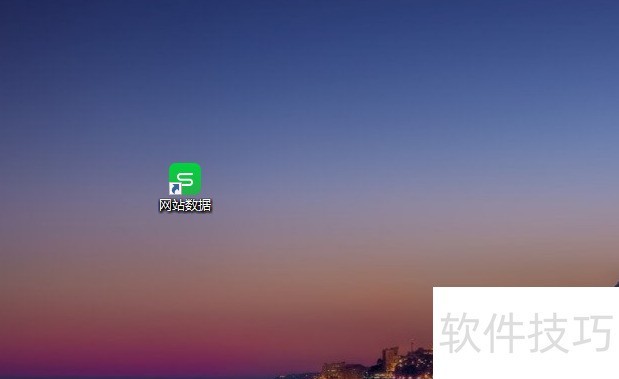
2、 打开后,我们在功能区里面中找到“查找”选项。如果电脑屏幕太小看不到的话,点击右边的箭头就可以找到了。
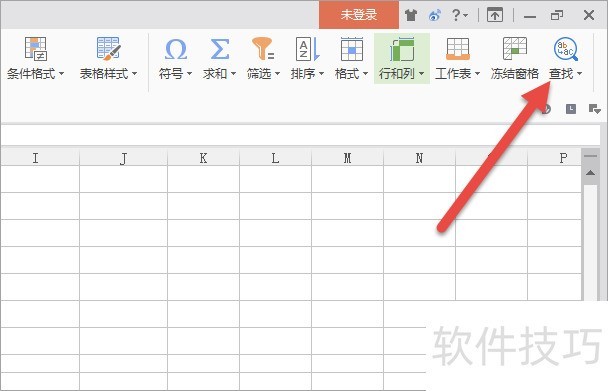
3、 接着我们点击"查找"按钮,在跳出来的窗口中,点击“替换”选项。
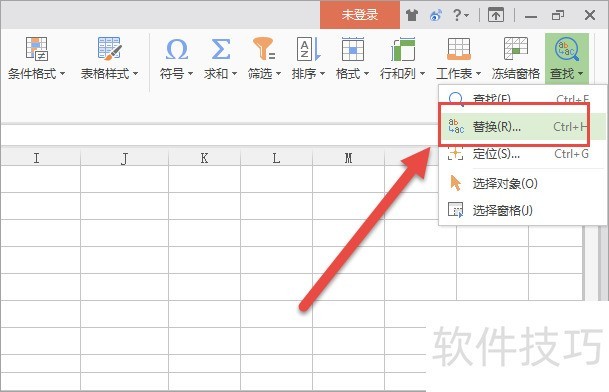
4、 然后,会弹出一个界面。我们在“查找内容”里输入你要查找的内容,在“替换为”里面输入要替换的文字内容。
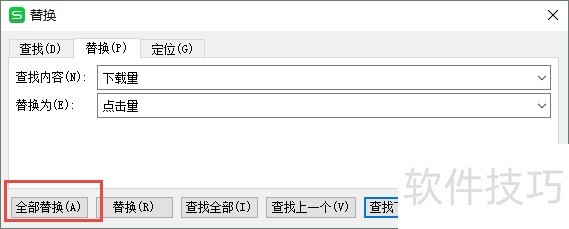
5、 输入完成后,检查无误,然后点击下面的“全部替换”按钮。
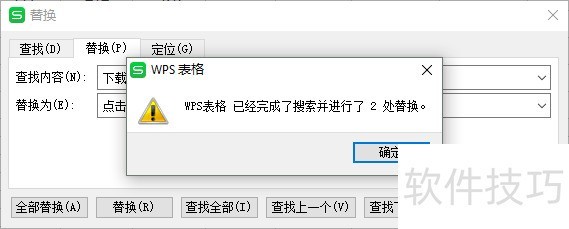
文章标题:WPS表格如何进行文字或数字替换
文章链接://www.hpwebtech.com/jiqiao/205227.html
为给用户提供更多有价值信息,ZOL下载站整理发布,如果有侵权请联系删除,转载请保留出处。
- 上一问:在WPS如何复制表格保持原有格式不变
- 下一问:office2013电话激活具体步骤
相关软件推荐
其他类似技巧
- 2024-08-19 08:52:02WPS表格如何进行文字或数字替换
- 2024-08-19 08:51:02在WPS如何复制表格保持原有格式不变
- 2024-08-19 08:50:01WPS多张图片怎样设置同时进出的动画
- 2024-08-19 08:47:01wps2019文字中如何插入一个堆积条形图
- 2024-08-19 08:46:02WPS幻灯片中如何给文字添加虚线边框
- 2024-08-19 08:43:02如何找回wps已删除的表格?
- 2024-08-19 08:41:02如何在wps中创建太阳形状
- 2024-08-19 08:40:02用WPS怎么使文字翻转90°
- 2024-08-19 08:39:02WPS表格中如何将相同数据标红?
- 2024-08-19 08:38:02如何用WPS去除数值保留公式
金山WPS Office软件简介
WPS大大增强用户易用性,供用户根据特定的需求选择使用,并给第三方的插件开发提供便利。ZOL提供wps官方下载免费完整版。软件特性:办公, 由此开始新增首页, 方便您找到常用的办公软件和服务。需要到”WPS云文档”找文件? 不用打开资源管理器, 直接在 WPS 首页里打开就行。当然也少不了最近使用的各类文档和各种工作状... 详细介绍»









